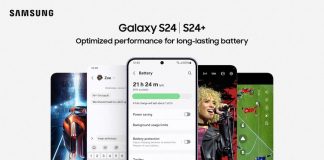Skype е изключително популярна чат услуга. Потребителите могат да разменят текстови съобщения, да провеждат аудио и видео разговори, да си изпращат файлове или контакти. Някои plugin-и и third-party приложения разширяват още повече възможностите на Skype.
Athtek Skype Recorder е едно такова third-party приложение. То позволява на потребителите автоматично да записват всеки проведен skype разговор. Става въпрос за запис на звука, без картината.
След като инсталирате приложението, то ще поиска разрешение за достъп до Skype при първоначално стартиране. Изберете опцията Allow Access.

Самото приложение има доста изчистен интерфейс. Имате опцията да запишете разговор, да изслушате запис и да видите записаните разговори. Когато провеждате разговор, приложението автоматично започва да записва разговора.

Минимизирането на приложението го премества в system tray. С десен бутон върху иконката му можете да получите достъп до различните опции. Можете да изберете Automatic Record Skype Call (автоматично записвай Skype разговори), Record My Own Voice (записвай моя собствен глас), Record Call Partners Voice (записвай гласа на моя партньор в разговора) и Save Voices in Separate Audio Channels (записвай гласовете в отделни аудио канали). Имате опция да изберете приложението да остане отгоре, да промените цвета или езика му.

Изберете Options, за да промените възможностите като автоматично стартиране на приложението при включване на компютъра, опции за запис като компресия на аудио файловете, изтриване на временните файлове, режим на запис, папка, в която се съхраняват записаните файлове и други.

Приложението Athtek Skype Recorder има два варианта – Pro и Lite. В Lite версията много от опциите липсват, а други са опростени. Приложението работи под Windows XP, Windows Vista и Windows 7.